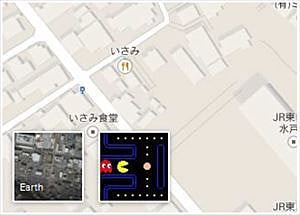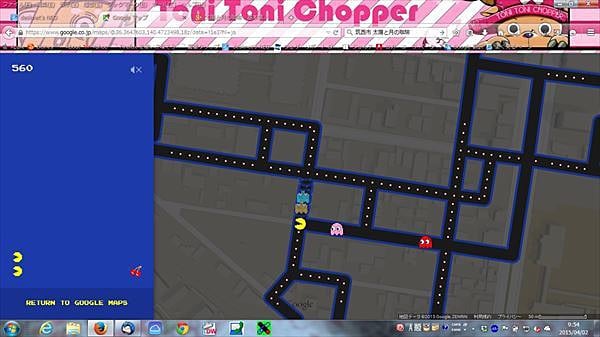こちらIT推進室
地図がパックマン?
2015-04-02
今朝Googleマップを見てたら画面下に見慣れないアイコンがあることに気がつきました。
また何か新機能が追加されたのかと思い何気なくクリックしたら
なんと地図がパックマンになってしまいました!!
\(@o@;)/!ウィルスに感染した!?
と驚きつつも、←↑→↓を押してみるとちゃんとプレイできる!
元の画面にも戻れる!
検索してみたらGoogleのエイプリルフール企画だったみたいですね。
でも4月2日時点でまだプレイできるということは、しばらくは遊べるのかな。
しかし、インターネットを閲覧中に見知らぬアイコンを見つけても迂闊にクリックしてはいけません!
ウィルスやマルウェアに感染したり、危険なサイトに飛ばされる恐れがあります!
くれぐれも注意しましょう。
Windows10無償アップグレード!
2015-01-23
MicrosoftがWindows7、8.1からWindows10へのアップグレードを1年間限定で無償化すると発表しました!
現在会社のPCはほとんどがWindows7、7はメインのサポートは既に終了して5年間の延長サポートに入っています。会社のPCは5年後にはほとんどがリース切れとなるので問題ないのですが、悩ましいのは今年入れ換え予定のPCです。
使いなれた7(8.1のダウングレード版)にしようか、使いにくくてもサポートに余裕のある8.1にしようか、それとも少し待って最新版の10にしようか迷っていました。
”無償アップグレード”が可能ならば、当然アップグレードを視野に入れた選択肢も出てくるわけで、さらに悩ましくなってしまいました。
でも自宅のPCは、迷わず7から10へアップグレードします!!
現場のハイテク化がすごすぎる!
2015-01-22
かつてはOA(Office automation)化により事務の仕事は大きく変革してきました。その流れは今もとどまることを知りません。
しかし現場では機械化こそ進んだものの、autometion化は遅々として進みませんでした。それがここ数年、国土交通省の「情報化施工」推進の影響か、現場のautometion化が現実のものとして見え始めました。
そしてとうとうこんなものまで登場するに至っては、もう驚きとしか言いようがありません。
ダウンロードしたExcelファイルに入力できない
2015-01-21
久々にチョット面倒な問題が飛び込んできました。
役所に提出する書類を作るために国土交通省のサイトからダウンロードしたExcelファイルを開いたら入力ができないというのです。
問題のファイルを送ってもらい私のPCで開いてみると、入力個所以外はロックされていて入力できないうえに、いたるところにチェックボックスやオプションボックス、リストから選択するコンボボックスなどのActiveコントロールが配置され、それらの入力が全くできない状態でした。
マクロも組んであったので、一応セキュリティセンターの設定を確認しましたが、思った通り問題ありませんでした。Excelのバージョンの違いかとも思いましたが、私のPCのOfficeは2007なので考えにくい。シートには保護がかけれれているので、入力セル以外は何もできないし、チョットお手上げ状態でした。
それでも何かヒントが得られないかと思い、試しに隣の席のPCで同じファイルを開いてみると、ちゃんと入力できるじゃありませんか!隣のPCもExcelは2007、でもWindowsは私のは7で隣はVista、このあたりにヒントが隠れていそうです。
そこでネットで検索してみると、有りました!なんとWindowsUpdateでインストールされたセキュリティファイルが影響しているようなのです。
早速このブログに書かれていた通りセキュリティプログラムをアンインストールすると、あっさり入力できるようになりました!そこでお礼のコメントを書こうとしたら、コメント欄に「これでは再発してしまうので続報を書いた」というご自身の書き込み。
確かにWindowsUpdateが実行されればセキュリティプログラムは元に戻ってしまいます。試しに手動でUpdateしてみたら、案の定また入力できなくなってしまいました。これでは根本的な解決にはなりません。そこで「続報」に書かれていた「.exd」ファイルを削除すると再び入力できるようになりました。
それって本当に「いいね」でいいの?
2014-12-16
先日facebookを見ていたら「隣の家から出火して自宅か類焼してしまいました」という投稿に何件も「いいね」が押されていました。
私としてはどうしても納得いきませんでした。「家が燃えたのに「いいね」はないだろう!?」そう思えてなりません。
押した方は励ましやお見舞いの意味で押したのでしょうが、それならコメントに「大変でしたね」とか「何か手伝えることがあったら言ってください」とか書きこんであげればいいのにと思ってしまうのは私がジジィだから?
まさか自分のブログやfacebookでつぷやくわけにはいかないので、こんなところで愚痴ってしまいました(笑)
私としてはどうしても納得いきませんでした。「家が燃えたのに「いいね」はないだろう!?」そう思えてなりません。
押した方は励ましやお見舞いの意味で押したのでしょうが、それならコメントに「大変でしたね」とか「何か手伝えることがあったら言ってください」とか書きこんであげればいいのにと思ってしまうのは私がジジィだから?
まさか自分のブログやfacebookでつぷやくわけにはいかないので、こんなところで愚痴ってしまいました(笑)
勝手に広告が表示される
2011-11-08
久々にお悩み相談です(笑)
今回は「インターネットに接続すると勝手に広告が表示される」という相談でした。
以前よくあった「アダルトサイトが次々表示される」のと同じかな?と思って見てみると
そこまで悪質ではありませんが、
IEでサイトを表示させると
そのサイトに関連のありそうな広告ウィンドウが画面右下に小さく開きます。
広告を消すことはできるのですが、別のサイトに移動するとまた違う広告が表示されます。
そんなに大きなウィンドウではないので、気にしなければどうということもないのですが
やっぱりチョットうるさいですよね。
そこで『IE 広告 勝手に表示』というキーワードで検索したら簡単にヒットしました。
ただどれも今回の現象とはチョット違うような気がして
キーワードを『インターネット 広告 勝手に表示』に替えてみると
『インタレストマッチ』について書かれたサイトがありました。
『インタレストマッチ』とはYAHOOなどで検索したとき
検索したキーワードに関連した広告を検索画面に表示させる機能です。
「これか!?」と思い開いて見るとビンゴ!!
やはり何かをインストールしたときに一緒にインストールされたみたいです。
ウィルスなどではないので対処も簡単
[コントロールパネル]の[プログラムの追加と削除]で
『WEB×××NAVI』というような名前のソフトを探し削除するだけ。
今回は割と簡単に一件落着しました。
・
・
・
と、相談者に対処方法のメールを送り、この記事を書き終えたところで当の相談者から電話
いやな予感(-_-;)
「『WEB×××NAVI』というような名前のソフトが無いんだけど!?」
やっぱり、そう簡単に済むはずは無かった!
と思っていた時ふと対処策を検索中に
IEのアドオンについて書かれていたサイトがあったことを思い出しました。
早速再度検索してみると、またもやビンゴ!今日の私は冴えている!!<(`^´)>
まず確認方法としてIEのアドオンを無効にして立ち上げます。
これはIEのアイコンを右クリックして[アドオン無しで起動]をクリック
「アドオンなしで Internet Explorer を実行中です。」というメッセージが表示されるので
そのまま[お気に入り]などから適当なサイトを表示させます。
これで広告が表示されなければ犯人はアドオンにあり!ということです。
[ツール]→[アドオンの管理]とクリックし
表示されたアドオンの中から怪しいものを選択して[無効にする]をクリック
[閉じる]をクリックした後IEを再起動させます。
広告が表示されなければ、そのアドオンが犯人です。
もし又広告が表示される場合は、同様の操作を繰り返し別のアドオンを無効にして犯人を捜します。
今回はこの方法で解決することができました。
結局問題のアドオンはAdrocks.incという会社の
「RightsNetwork Media Plug-In」というアドオンでした。
このアドオンはやはり他のソフトに同梱されていて
そのソフトがインストールされるときに同時にインストールされるようです。
おそらくインストールの際確認画面が表示され
チェックをはずせば勝手にインストールされることはないはずなのですが
表示された文章をよく読まずにただ[OK]や[次へ]をクリックしてしまうと
今回のような事態になってしまうわけです。
新しいソフトをインストールするときは十分注意しましょう。
ちなみにこのアドオンをアンインストールする方法は
当のRightsNetworkのサイトに掲載されていました。
[プログラムの追加と削除]から簡単に削除できるようです。
確認してはいませんが、おそらく問題ないでしょう。
放射線測定器 測定結果
2011-10-17
先月注文した放射線測定器が先週届きました。
早速会社の周りをグルグル測って回ったところ
0.07~0.1マイクロシーベルト/時で、一般的なレベルの値でした。
ここのところTV等で騒がれている集水桝も測ってみましたが
他のところと同じレベルだったので一安心ε-(´∀`*)ホッ
自宅も測ってみたかったけど、その前に担当部署に取り上げられてしまいました。゜(°´Д`°)。
これからは安全担当が各現場の安全パトロールの際に現場で測定することになると思います。
結果を教えてもらったらまたお知らせしたいと思います。
放射線測定器
2011-09-16
先日FAXで放射線測定器のDMが届いていたので
「これ会社で買って現場の放射線量を測りませんか?」
と軽い気持ちで言ってみたら
部長が「そうだな、役員会で採り上げるから調べてみてくれ」
と言われてしまった。
まさかそんなに簡単に通ると思ってなかったので、提案したこちらがびっくりしてしまった。
早速ネットで調べてみたら
あるはあるはこんなに沢山の機種が出回っているなんて思ってもいなくてまたびっくり!
原発事故が明るみに出た当初、YAHOOでも放射線測定器が人気で
どこでも品切れ状態だったと聞いたが
これだけ沢山の機種があるにもかかわらず、いまだに「生産中」「入荷待ち」状態なのにまたびっくり!
『価格.com』にまで『家電』のカテゴリーに
『放射線測定器・線量計』なんて項目でしっかり掲載されている、しかも『健康・美容家電』だって!
「なんじゃそりゃぁ~!!」(ノ`Д´)ノ彡┻━┻とちゃぶ台、ではなくPCをひっくり返しそうになった(笑)
価格は2万円台から数十万円までこれもいろいろ。
(もっと高いものもあるのだろうけど、素人が使うハンディなタイプとなるとこのくらい)
ど・れ・に・し・よ・お・か・な♪と迷っていると
「安いのはあてにならないからダメだぞ」と社長のお言葉。
お~社長、珍しく気前がいいね!なんて思ってると
部長から「この辺がいいんじゃない」と放射線測定器専門通販サイトのハードコピーを渡された。
見るとそのサイトで一番人気の機種に印がついていて値段は13万円
なんだもう機種まで決めてるんじゃこれでいいじゃん!
とあっさり決定!!したはいいけれど、さてどこから買おう?
通販で買ってもいいけど安くはないものなので、取引のない会社では後々不安だし。
ダメ元でなんでも扱ってるコピー機屋さん、某リコーさんの営業担当にメールしたら
「うちの通販で買えますよ」とこれまたあっさりしたお返事。
早速注文してしまった。
ただやはりどこにも在庫はないみたいで、最低でも一ヶ月以上は待つみたい。
以前仕事で原発や原研に入ったことあるけど
その時だってこんなものは使わなかった。
それなのに今はそれが飛ぶように売れてるなんて怖い世の中になってしまった。
食糧品も測れるオプションがあるので、それも買おうかと言ったら
「そんなもので測ったら、怖くて何も食べられなくなっちゃう」と女子社員のお言葉。
なるほど確かにそうかもしれない。
誰もが皆心のどこかに放射線に対する不安を抱えて生活しているのかもしれない。
実際現場で放射線量を測定して、高い測定結果が出たらどうするのか?
私もそこまで考えていないし、買うことを承認してくれた上司も考えてはいないと思う。
「多分出ないだろう」「もし出たらその時考えよう」程度だと思う。私もそうだ。
とにかく物が届いたら実際測ってみてその結果どうなるか、やってみないと分からない。
測定結果はまたこのブログででも紹介しますので、何も出ないことを祈って待っててください。
見えないマウスポインタ
2011-09-02
「マウスポインタが消えた!」という経験は多くの方がもってると思います。
私も何度か経験しています。
ほとんどの場合マウスをぐりぐり動かしたり、右ボタンをカチカチ押してみたりすると見つかりますが
今回SOSのあったパソコンでは、全く出てきませんでした。
なんでもパソコンの操作をやめて数分間放置するとマウスポインタが消えているそうなのです。
でもその後スクリーンセーバーが起動して
それを終了させればマウスポインタがまた現れるというのです。
実際確かにスクリーンセーバー終了後にマウスポインタが現れました。
しかしマウスポインタが消えるたびに、スクリーンセーバーが起動するまで待つのでは面倒です。
また、すぐにスクリーンセーバーが起動するように設定してしまったのでは煩わしい。
マウスポインタが消えたパソコンでマウスを動かしていると
アイコンやボタンの色が時々変わることに気がつきました。
どうやらマウスポインタは消えてなくなったのではなく、透明になっていたようです。
しかしコントロールパネルでマウスのプロパティを開いてもそんな設定はないし、
Googleで検索するとすごい件数がヒットするけど、「これだ!」というような解答もない、
正直お手上げ状態です。
とりあえずアイコンやボタンの色の変化を頼りに透明ポインタを動かし
スクリーンセーバーをプレビューで起動させることができたので、
それでマウスポインタを復元できたのですが、毎回その作業はかなり面倒です。
これだけ同じような症状に悩んでいる人がいるのに
決定的な対処法がないとも思えないので、もう少し様子を見ながら探してみたいと思います。
見つかったらここでまた紹介します。
久々に「印刷できない」
2011-02-17
先日久々にちょっとヘビーなトラブルが舞い込みました。
内容はよくある「印刷できない」なんだけど
プリンタドライバが消えてなくなっているというんです。
それに「なんかよくわからないメッセージがでてる」と聞いて、私はイヤーな予感。
問題のパソコンを見てみると思ったとおり
「問題が発生したため、Spool Subsystem Appを終了します。」
というエラーメッセージ!
数年前なぜか社内で流行ったエラーで、修復するためには”レジストリ”をいじらなければなりません。
”レジストリ”というのは、Windowsの重要な設定が記録されているところで
へたにいじるとアプリやWindowsのシステムそのものが動かなくなってしまい
最悪修復不能になってしまうこともあるコワーイ場所なのです。
なので何とかそこを触らずに修復する手立てはないものかと
グーグルってみたら、あるもんですね!
以前は手作業で恐る恐るファイルの削除などを行っていたのが
Microsoftのサポートページに行くと
よほどこの手のエラーが多かったと見えて「Fixit」という自動修復ソフトがありました。
「やった!ラッキー♪」と早速そのソフトを起動すると
なーんと修復ソフトそのものがエラーで止まってしまうではありませんか。
仕方ないので、昔の資料やサポートページで作業方法を確認して
やりましたよ、数年ぶりにレジストリエディタから手作業で。
作業そのものは10分程度で終わって、無事印刷もできるようになったけど
そのパソコンこれ以外にも
「問題が発生したため、WMIを終了しました。」っていうエラーメッセージが頻繁に出てきてるうえに
何と、ウィルス対策ソフトがインストールされてなかったんです。
会社のパソコンだったら必ずウィルスバスター入れてるんだけど
個人のパソコンだったんで、入れるようにという指導だけでチェックはしてなかったんだよね。
とにかく一刻も早く何とかしなければと思い、Microsoftのフリーのウィルス対策ソフト
「Microsoft Security Essentials」をインストールしました。
ただ「WMI」のエラーに関しては、”決定的”な対処法が見つからず
放置したままなんですよね。
どなたかご存知の方いませんか?